2025-04-21 11:32:47
当电脑显示磁盘空间不足时,别着急,有多种方法可以清理空间,让电脑重新顺畅运行。
首先,可以查看“磁盘清理”功能。在电脑的系统盘中,通常能找到这个工具。它会扫描系统产生的临时文件、回收站文件、系统更新备份等占用大量空间的文件。点击打开后,等待扫描完成,然后勾选想要清理的文件类型,比如临时 internet 文件、回收站文件等,最后点击“确定”就能开始清理,能快速释放不少磁盘空间。
其次,仔细检查各类软件的缓存。很多应用程序在使用过程中会产生缓存文件,占用空间。以视频播放软件为例,进入其设置选项,找到清理缓存的功能,将不必要的缓存文件删除。类似地,浏览器也会有大量缓存,如历史记录、下载记录、cookie 等。在浏览器的设置中,一般都有专门清理缓存的选项,定期清理可以有效节省空间。
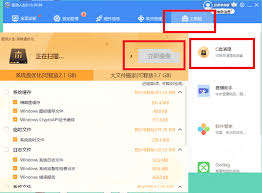
再者,对于不再需要的大文件和文件夹要果断删除。在“此电脑”中查看各个磁盘分区,找到那些占用空间大且无用的文件,如已看完的高清电影、不再使用的大型软件安装包等,确认后删除它们。
另外,卸载不常用的软件也是个好办法。打开“控制面板”中的“程序和功能”,在这里能看到电脑上安装的所有软件列表。对于那些很少使用甚至根本不用的软件,右键点击选择“卸载”,这不仅能清理磁盘空间,还能减少系统负担。
还有,要合理管理文件存储位置。将一些大文件,如照片、视频等,转移到外部硬盘或其他大容量存储设备中。这样既能保证电脑磁盘空间充足,又能方便在需要时随时访问这些文件。

最后,定期进行磁盘碎片整理。虽然这不会直接增加磁盘空间,但可以让文件存储更连续,提高磁盘读写速度,间接感觉磁盘空间更充裕。在“此电脑”中右键点击磁盘分区,选择“属性”,在“工具”选项卡中找到“优化”按钮,按照提示操作即可。
通过以上这些方法的综合运用,就能有效清理电脑磁盘空间,让电脑摆脱空间不足的困扰,重新恢复高效运行。